RouterOS入门配置和PPPoE宽带拨号上网
一、PPPoE宽带拨号连接设置
1、Interfaces --- interface选项卡,点击+,点击PPPoE Client

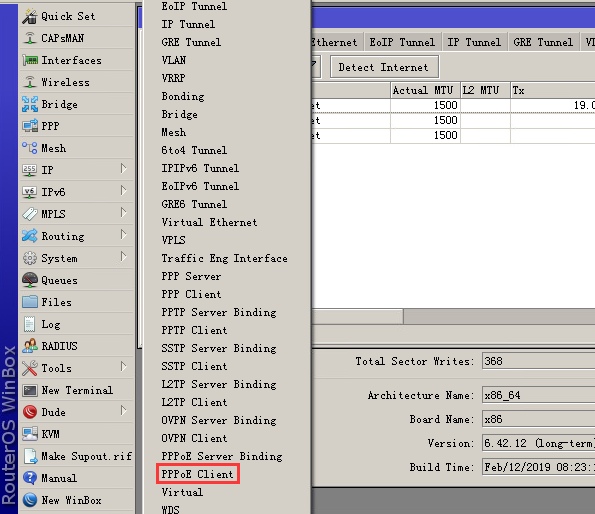
2、弹出的新建PPPoE Client窗口,name随便填写。Interfaces一定要选择和光猫连接的网口。我这边是ether3
Max MTU和Max MRU可设置也可以不设置,如果要设置点击向下的箭头,如果不知道当前宽带的MTU,建议默认。
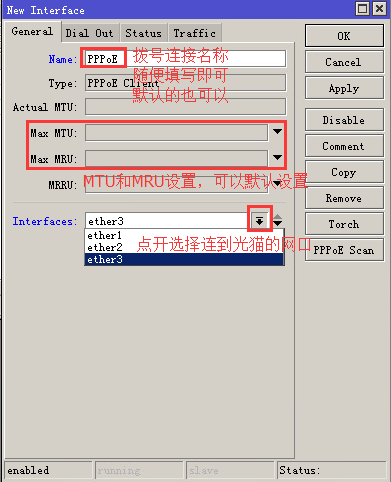
3、切换到Dial Out选项卡,User和Password填入宽带账号和密码,勾上Add Default Route添加默认路由,这边由于教程,所以没用Use Peer DNS,点击OK
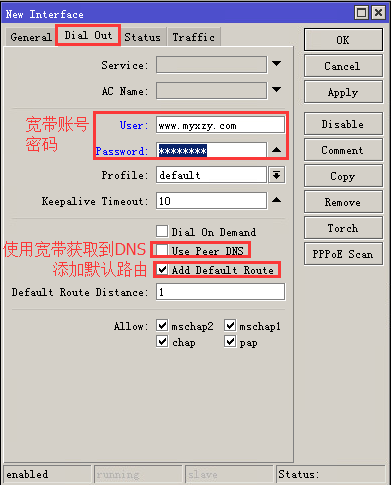
4、打开PPPoE可以看到Status已经连接上宽带了
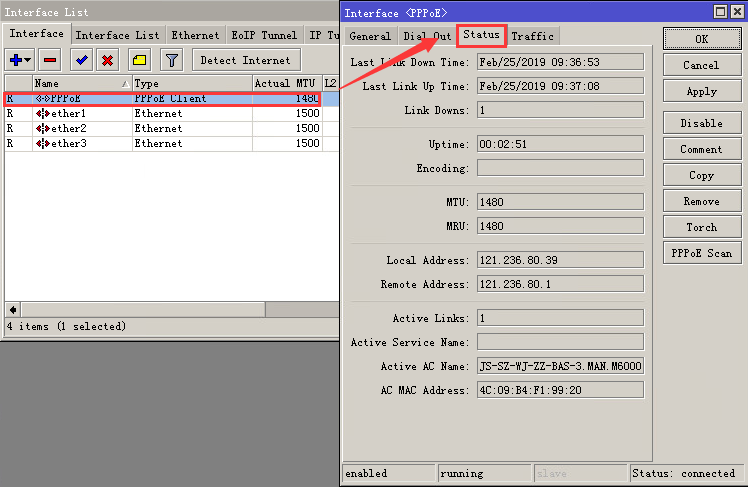
二、网口桥接Bridge设置
这边要把ether1和ether2设置为同一段网络。
1、新建Bridge:Bridge --- 点击“+”,如果需要改桥接名称,只要Name改掉就可以,其他的默认。我这边就默认了,点击OK。
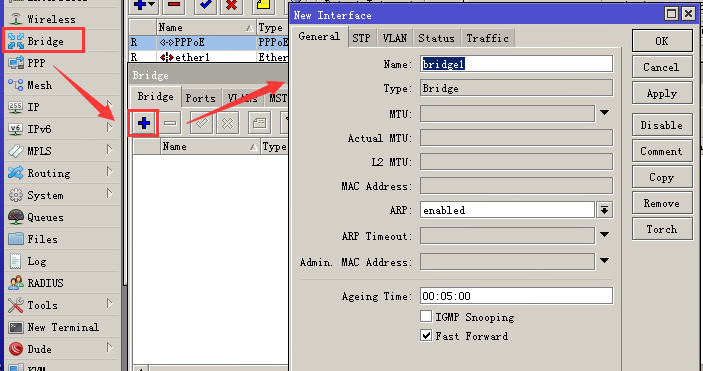
2、添加桥接网口:点击Ports --- 点击“+”,Interface选择要添加的网口,如ether1,bridge选择刚才创建的bridge1,其他的默认点击OK。其他的网口也一样添加。
注:可能会断开Winbox,重新连接即可。

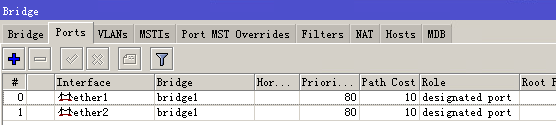
三、设置ROS的网关地址
1、IP --- Addresses 点开默认defconf的192.168.88.1/24,如果没有点击+添加。
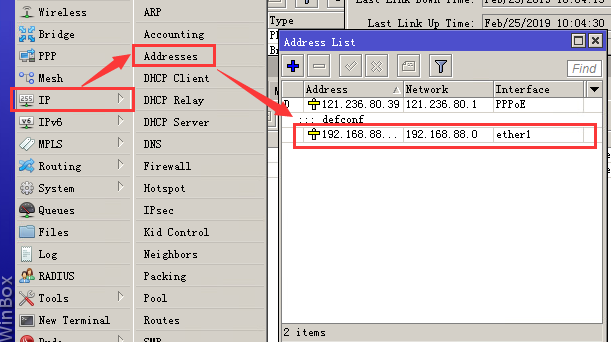
2、Address填入192.168.10.1/24(这个地址可以你可以填入局域网的地址,后面的/24表示子网掩码255.255.255.0)
network填入192.168.10.0
Interface网卡选择刚才创建的bridge1
四、创建DHCP地址池
1、IP --- Pool,点击“+”
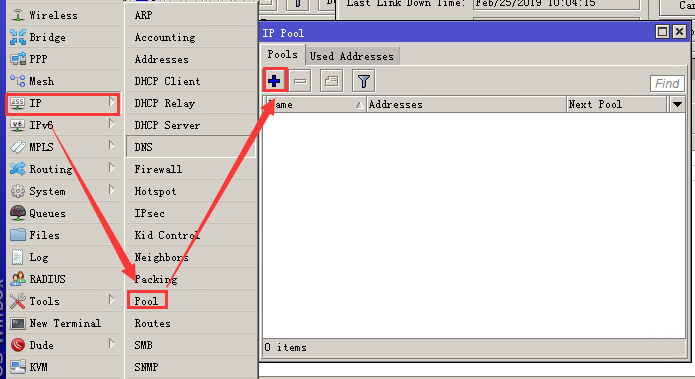
2、name随便填,这边默认pool1;Addresses填入地址192.168.10.100-192.168.10.200;next pool选择none,点击ok

五、DNS设置
点击Servers后面向下的箭头添加选项,填入公共的DNS。向上的箭头是删除的意思。勾上Allow Remote Requests,点击OK。
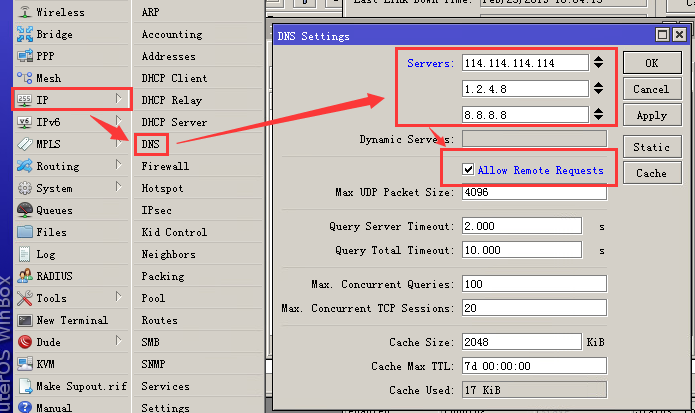
六、DHCP服务器设置
1、创建DHCP Server:IP --- DHCP Server,点击“+”

2、name可以随便填。Interface选择bridge1,Lease Time租约时间,可以设置为1小时。Address Pool刚才创建的pool1地址池。点击ok。

3、设置networks,“Networks”选项卡,点击“+”,添加DHCP Network。
Address填入192.168.10.0/24,gateway填入192.168.10.1,netmask填入24, DNS Servers填入192.168.10.1(这边可以向下箭头,在填入个114.114.114.114,公共的DNS防止192.168.10.1出问题)
七、防火墙设置
1、IP --- Firewall,NAT选项卡,点击“+”
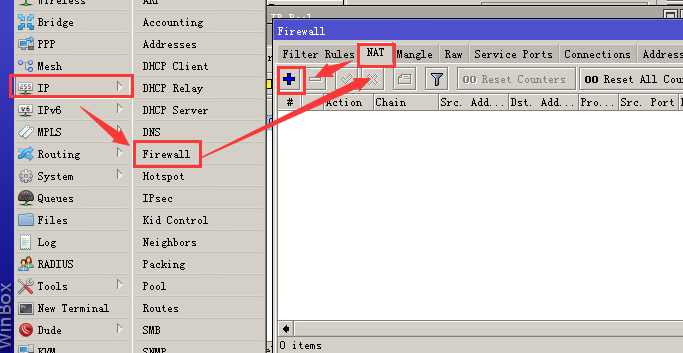
2、Chain选择srcnat

3、Action选项卡,Action选择masquerade,点击ok

到此PPPoE配置已经完成,客户电脑可以上网了。




